|
在Excel2007中,如果希望在输入表格数据时,通过单元格中的下拉列表框来实现数据的输入。Excel 2007可定义名称创建下拉列表。  定义名称创建下拉列表
 新建名称 打开“新建名称”对话框,在“名称”输入框输入定义的名称,在引用位置显示引用的数据区域,单击“确定“按钮完成定义名称,如上图所示。 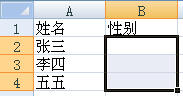 选择单元格区域

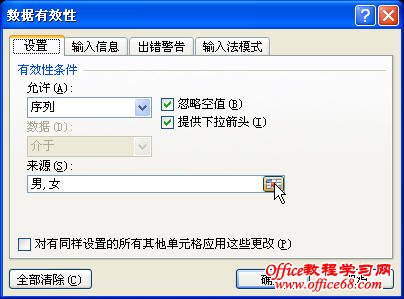 打开“数据有效性”对话框 打开“数据有效性”对话框,选择“设置”选项卡,在“允许”下拉列表框中选择“序列”项,在“来源”文本框中输入: 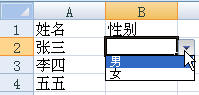 创建下拉列表 创建的下拉列表如上图所示。输入数据时,单击单元格右侧的下拉按钮,在弹出的下拉列表框中选择需要的选项,即可完成数据的输入。 |